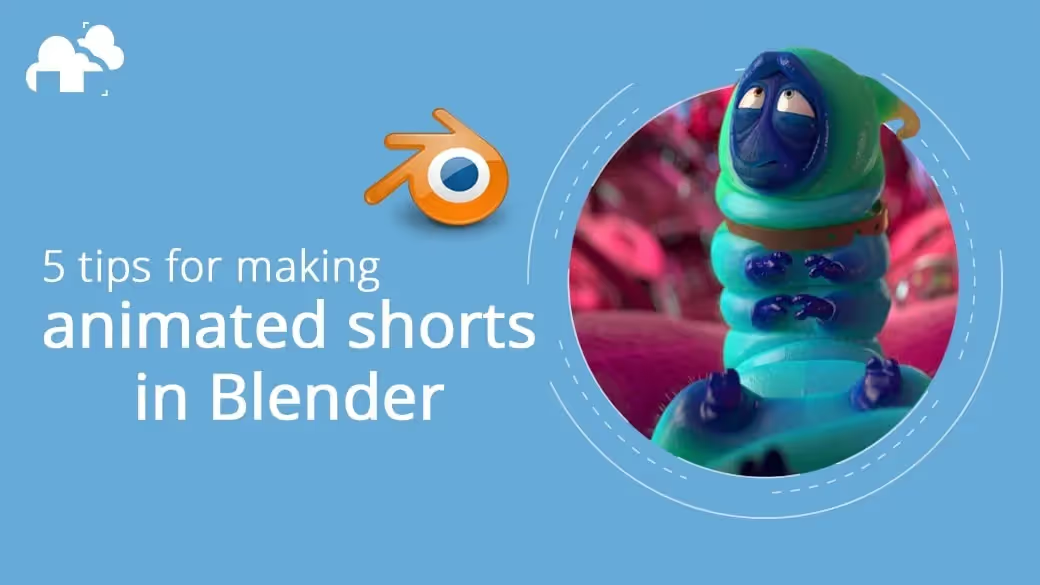
アニメーションコンテンツを作成することは常に大変なものです。 1分間の短編制作でさえ、思いもおらぬ落とし穴や、不確実なことがたくさんあり、チベットの僧侶並みの心の強さ(もしくはコーヒー中毒になることを厭わない決意)が必要です。 しかし、Blenderや一般的なDCCで短編動画やショートストーリーなどを完成させることができたら、それまでのストレスがすべて価値あるものになりますよね。また、3Dアニメーションのプログラムはリリースごとにますます使いやすくなっていて、それまでに作ったことがあるかどうかに関係なく使うことができるので、現代は3Dでアニメーションを作成するのに良い時代と言えるでしょう。 時間がかかり、汗と涙を流すかもしれませんし、さらに白髪が現れるかもしれませんが、それでもやる価値はあります。そしてこの記事ので紹介する5つのヒントを念頭に置けば、おそらくそれほど怖いものではなくなるでしょう。
これらのBlenderのヒントは、私達のYoutubeチャンネル、GarageFarm academyのBlenderチュートリアルから抜粋したものです。動画でご覧になりたい場合は、ぜひチェックしてください。
では、Blenderでアニメーションを作成する際にストレスにならない5つのヒントを紹介していきましょう。
各ショットを個別にレンダリングしてから、シーケンス全体のプレビューを取得するためだけにビデオエディターに送る代わりに、タイムラインの好きなポイントでカメラを切り替えるようにBlenderに指示できます。 これを行うには、カメラを選択してアクティブにし、タイムラインでCtrl Bを押します。これは、必要な数のショットに対して実行でき、カメラがバインドされたフレームに到達すると、Blenderはバインドされたカメラをアクティブにします。



後でタイムライン内でマーカーを移動することもできます。これにより、ビューポートでショットの継続時間を直接延長または短縮できます。
アセットのスケーリングを確認する必要がある場合、または、移動するカメラでワイドショットまたはワンショットシーケンスを設定しているけれど、セット内のすべての要素が含まれていないショットの場合は、セット全体を1つのファイルにレイアウトすることをお勧めします。 表示されている要素を取得して新しいBlenderシーンに配置するだけで、レンダリング時間を節約できます。 このように、必要なものだけをレンダリングし、ショットでどちらにしろ失われることのないメッシュやテクスチャに対してメモリが消費されることはありません。


シーンに多数のアニメーション要素があり、キーフレームを個別にスケーリングして速度を上げたり下げたりしたくない場合は、レンダリング設定のタイムリマッピングオプションを使用します。 「新規」フィールドのフレーム数を増やすと、アニメーションの速度が低下し、その逆も同様です。



各ショットをリファインすると、シーンに不要なマテリアル、マップ、またはその他のデータがいくつか含まれる可能性があります。 [すべてをパージ]を選択して、孤立したデータを取り除き、シーンを最適化してください。

時間が短い場合は、すべてを自分でモデル化する必要はありません。 BlendSwap、Sketchfab、およびその他のアセットライブラリに、必要なものが揃っているかもしれません。 多くのコミュニティのメンバーは無料で作品を共有してくれているので、使用する場合は彼らの名前を記載して、作品を高く評価していることを示してあげてください。

締め切りに間に合うようにレンダリングを完了させるには、レンダーファームが便利です。レンダーファームでBlenderネットワークレンダリングを試したい方は、私達のレンダーファームをチェックしてみてください。
(※弊社のBlenderレンダーファームではBlenderのレンダリングを33%オフでご利用いただけます。また、ガレージファームのアカウントをまだお持ちでない方は、こちらから新規登録していただくと、50$のレンダリングクレジットを取得できます。)
アップロードは簡単で、登録すると無料でトライアルレンダリングクレジットがもらえます!
ともあれ、この記事がお役に立てば幸いです。休暇中などにBlenderをいじり回して、自分だけの素敵な作品を作れるようになることを願っています。その他の素早くできるBlenderレンダリングのガイドとヒントについては、YoutubeのGarageFarm Academy、または私たちのブログをチェックしてください!